3. テストプリント用の印刷対象物を取り付ける
手順
-
以下の画面が表示されていることを確認する。
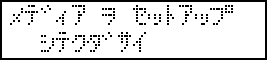
この画面が表示されていないときは、フラットテーブル上に何も置かれていないことを確認し、[SETUP]を1 秒以上押し続ける。
[SETUP]が消灯し、フラットテーブルが手前に出てきます。
上記の画面が表示され、印刷対象物をセットアップできる状態になります。
-
フロントカバーを開ける。
ご注意:
フロントカバーは必ずハンドルを持ち、静かに開閉してください。
- テストプリント用の用紙を固定する。テストプリントはドット抜けがないか確認するための印刷です。実際の印刷対象物ではなく、テスト用の用紙(幅90 ×長さ70 mm 以上)を使ってください。メモ:
テストプリントは、2種類あります。特長に合わせて使用する用紙を決めてください。
種類 特長 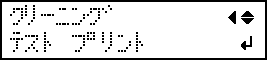
テストプリント用の用紙が白色の場合、白インクの確認がしにくいです。透明な用紙へ印刷することをおすすめします。 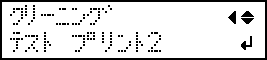
白インクの下地を黒にするため、白色用紙でも白インクを確認しやすいです。ただし、〔テスト プリント〕よりも印刷に時間がかかります。 メモ:テープで貼付け
市販のテープなどでフラットテーブルに直接貼り付けて固定する方法です。テープの貼り付けだけで固定できるような薄い用紙などの場合、この方法で固定できます。フラットテーブル上からはみ出なければどこにでもセットできます。用紙に折り目やよれがあると、機体内部でぶつかって故障の原因になりますのでご注意ください。
- フロントカバーを閉じる。


